| 일 | 월 | 화 | 수 | 목 | 금 | 토 |
|---|---|---|---|---|---|---|
| 1 | 2 | 3 | 4 | 5 | ||
| 6 | 7 | 8 | 9 | 10 | 11 | 12 |
| 13 | 14 | 15 | 16 | 17 | 18 | 19 |
| 20 | 21 | 22 | 23 | 24 | 25 | 26 |
| 27 | 28 | 29 | 30 | 31 |
- 이사
- #line
- 통합
- #카카오톡
- #InnerTune #유튜브 #리벤스드 #REVANCED #광고 #제거 #제거프로그램 #YOUTUBE #MICROG #최신 #업데이트 #다운 #다운로드 #다운하기 #크랙 #프리미엄 #뮤직
- 돛거
- 스타레일
- 붕괴
- #카카오게임
- #카톡
- honkai
- 이사하기
- #라인
- #이모티콘
- 카카오
- #kakao
- 호요버스
- 류웨이
- 옮기기
- 런처
- #카카오프렌즈
- 미호유
- 원신
- 방법
- 돈미쨩
- #카카오
- 네이버
- #kakotalk
- 불법
- 티스토리
- Today
- Total
로유에스의 개발 회피 블로그
러브라이브 스쿨 아이돌 페스티벌 PC 버전 플레이 하기 본문
https://blog.naver.com/rkdrlgh22/223608387391
러브라이브 스쿨 아이돌 페스티벌 PC 버전 플레이 하기
일단 들어가기전에 - 내 잡담이야기 그냥 럽장판 다시 오래간만에 열려서 봤는데 9년동안 기다려도 결과는 ...
blog.naver.com

일단 들어가기전에 - 내 잡담이야기
그냥 럽장판 다시 오래간만에 열려서 봤는데
9년동안 기다려도 결과는 안바뀐다는 사실에 모든걸 손을 놓았음
2022년도에 완성이 되어서 배포를안했다만
이번엔 그냥 허탈하고 허무하고 뭘해도 그냥 의미가 없다는 느낌에 가까워서 그냥 올리기로했음
공식을 기다려도 나온건 결국 개인 성우들의 이벤트 수준이었으니까....
그리고 아쿠아도 곧 파이널 한다는 걸 알았기에 그냥 작성합니다.
그리고 슬픔을 알고 3111일 째 한결같이 이 하나만 보고 달려왔습니다.
~μ’sic forever♪♪♪♪♪♪♪♪♪~
ㄴ한글화 이것도 가능한데, 의미가 없다고 생각해서 제가 작업할 생각은 지금 없습니다.
동기도 없고, 푸치구루도 한글화도 해봤고, 이것저것 열심히 다 시도했는데 그냥 허무하네요
내부 동봉된 `필수 준비물.txt` 는 만들다가 만것이기 떄문에 참고만 하세요
전체 가이드
https://carette.codeberg.page/ll-hax-docs/sifac/
필수 준비물
aHR0cHM6Ly9waXhlbGRyYWluLmNvbS91L0REbmpFS3U2
Visual Studio
https://visualstudio.microsoft.com/ko/downloads/
.NET 7.0.X
https://dotnet.microsoft.com/ko-kr/download/dotnet/7.0/runtime?cid=getdotnetcore&os=windows&arch=x64
필수 github 파일
서버 파일
GitHub - BocuD/LLServer: Server replacement for Love Live School Idol Festival ~after school ACTIVITY~ Next Stage
Server replacement for Love Live School Idol Festival ~after school ACTIVITY~ Next Stage - BocuD/LLServer
github.com
내가 손가락과 머리에 장애를 가진 사람이면 이걸 c로 패치해서 나온 debug에있는 S6145-5Husb.dll 을 안넣고 남이 만든것을 넣으면 됩니다.
옵션 파일
러브라이브 애프터 스쿨 테스트 모드 exe 파일입니다.
테스트 모드를 다루거나 개발하시는 분은 꼭 필요할것입니다.
https://mega.nz/file/x94HAIAb#pHPw1TLuJOhlj4DYOlDIl0ThKN_X1mHibAjkdOvkBtI
8.73 MB file on MEGA
mega.nz
- 사전 작업
C:\Users\USER (또는 본인 컴퓨터 사용자 이름)
폴더 에 진입해서
LLServer-master\LLServer\Certificate 에 존재하는 모든 파일을 복사 및 붙혀넣기 실행
그후 PFX 모든 인증서 설치 후
C:\Users\USER 에 있는 import.ps1를 관리자로 powershell 을 실행
2. \LLServer-master\Utils\create.bat 이 파일을 관리자 권한으로 실행해서 host 파일을 자동으로 수정 해줌
3. nesys.reg 파일을 레지 등록
4. 전체 가이드에 있는 이 system.zip 파일을 먼저 받고
https://carette.codeberg.page/ll-hax-docs/files/system.zip
아래와 같이 파일 구조를 만든다 C 또는 D, 저자는 C드라이버 기준으로 마구잡이 만들었다.

그럼이렇게 NesysService.exe 가 존재 해야한다.
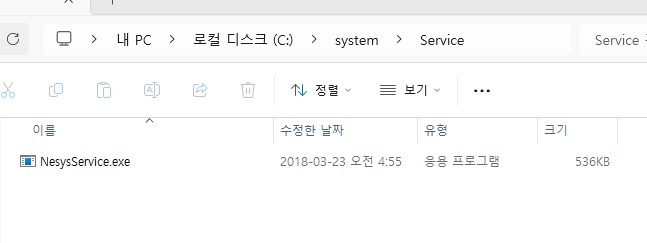
그후 잘 되엇더라면
에 저자가 만든
LLServer-master\Utils\nesys.bat 을 실행해서 잘 되는지 확인
단, 이 bat은 상시 관리자권한으로 실행해야 한다.
코드는 아래와 같다
설치위치에 따라서 D로 바꿔도됨
chcp 932
C:\system\Service\NesysService.exe -app잘된다면 아래와 같은 이미지가 정상 출력이 되어야한다.
5. 인터넷 삭제
제어판으로
제어판\네트워크 및 인터넷\네트워크 및 공유 센터
제어판\네트워크 및 인터넷\네트워크 연결
에 들어가서 실제 사용하는 인터넷 한개만 남기고 전부 사용안함으로 바꾼다.
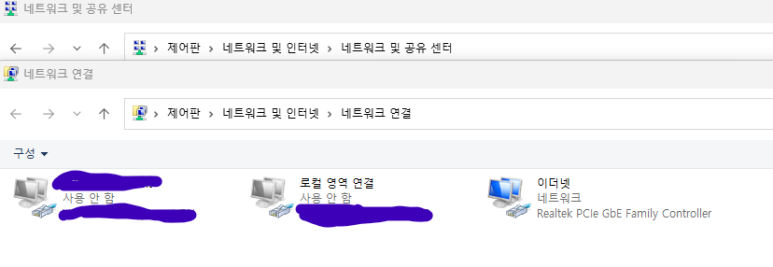
곧 윈도우 11에선 제어판을 마이크로 소프트가 삭제를 발표했으니, 그때는알아서 찾아가도록
전부 완료 하면 한번 재부팅해줘야한다. (hosts 파일 적용 떄문에)
자 이제 이게 기본 준비가 끝났다.
이제부터 실행 방법에 대해서 알려주겠다.
- 여기서 필자가 만든 nesys.bat 파일을 관리작 권한으로 실행
위치는 아래와 같다
LLServer-master\Utils\nesys.bat
2. visual studio 코드를 실행시켜서
LLServer-master\LLServer\LLServer.csproj 을 디버그 혹은 빌드한다.
이것도 모를꺼같아서 그림으로 알려주겠다.
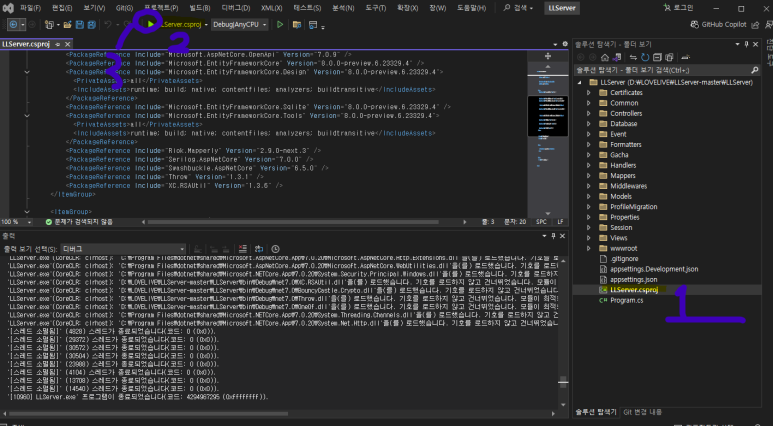
위 순서대로 딸깍만하면 끝이다.
핑프를 위해서 visual studio로 폴더 열는법도 알려주겠다.
그냥 폴더가서 우클릭 딸각이면 그 폴더 째로 들고와준다.
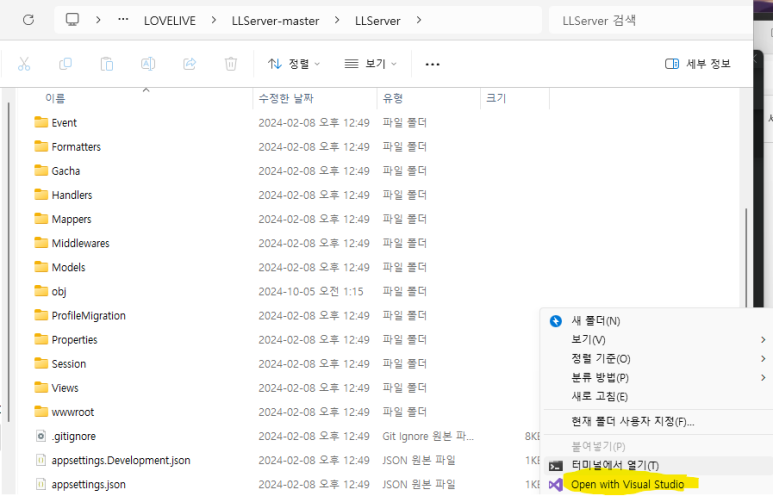
마지막으로
\LOVELIVE\ll3.bat
이 파일을 그냥 딸각 하면 열린다.
내가 해상도 가 마음에 안들거나 혹은 듀얼 모니터겜인 주제에 싱글 모니터만 나와서 화가나면 bat파일을 편집해서 아래와 같이 따르면된다.
CLI 인수
-highquality: 더 높은 품질의 그래픽으로 게임을 실행합니다. 이것이 큰 차이를 만드는지 아닌지 확실하지 않습니다.
-centralmode: 가챠 버전용으로 설계된 특정 게임 모드를 활성화하여 플레이어가 무작위 가상 아이템을 얻을 수 있습니다.
-windowmode 또는 : 전체 화면 모드 대신 크기 조정이 가능한 창에서 게임을 실행하여 디버깅 또는 테스트에 유용합니다.-singlemode
-sh (화면 높이): 게임 창의 원하는 세로 크기 또는 해상도를 설정합니다.
-sw (화면 너비): 게임 창의 원하는 가로 크기 또는 해상도를 설정합니다.
-wx: 게임 창의 가로 위치를 제어하여 창의 왼쪽 가장자리가 배치될 위치를 지정합니다.
-wy: 게임 창의 세로 위치를 제어하여 창의 위쪽 가장자리가 배치될 위치를 지정합니다.
게임 실행
오프라인 모드
- 해당 디렉터리에 스크립트를 설정하여 게임을 실행했으면 엽니다. 아래 예:.bat
bat ll3.exe -singlemode -sw 1920 -sh 1080 -highquality
원레는 이 파일 조차도 공개안할생각이었다만, 그냥 공개하기로 결정했습니다.

